- HOME
- サポート
- よくある質問
- やさしくPDFへ文字入力 PRO v.9.0
- Sum関数はどのように使うのですか?
Sum関数はどのように使うのですか?
Sum関数はどのように使うのですか?
最終更新: 2021/01/18 16:05
 このQ&Aを印刷する
このQ&Aを印刷する
 このQ&Aを印刷する
このQ&Aを印刷する
Sum関数はどのように使うのですか?
1.「表示」メニューから「アノテーション表示」の「アノテーション名」を選択して、アノテーション名を表示します。
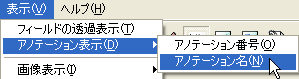
2.合計式を算出するフィールドをマウスで選択します。
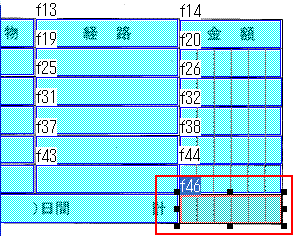
3.「表示」メニューから「フィールド設定の表示」を選択して、フィールド設定パネルを表示します。
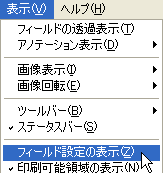
4.「計算式の設定」タブをクリックし、「Sum」ボタンをクリックします。

5.「SUM」ダイアログが表示されますので、合計するフィールドをマウスで囲むか、クリックしていきます。

6.選択されたフィールドは黄色に変わり、合計する式が「SUM」ダイアログに表示されます。 ※この例では、フィールド「f46」=「f20」+「f26」+「f32」+「f38」+「f44」という計算式を作成します。「f46」が合計欄になります。
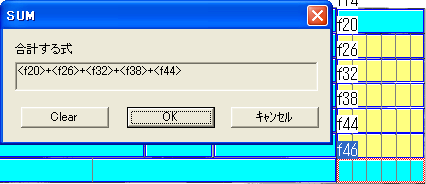
※再度別のフィールドを囲み直すと以前の結果はクリアされます。合計する式からフィールドを除外する場合は、そのフィールドを再度マウスでクリックしてください。また、全ての合計式をクリアする場合は「Clear」ボタンをクリックしてください。
7.計算式を確認し、「OK」ボタンをクリックします。数字を入力しますと計算結果がフィールド「f46」に表示されます。
サポート情報
2025年05月30日
2024年08月23日
2024年05月15日
2023年10月31日
サポートセンター
法人の方はこちら
個人の方はこちら




 お問い合わせフォーム
お問い合わせフォーム 

